OPEL MOVANO_B 2020 Uživatelská příručka (in Czech)
Manufacturer: OPEL, Model Year: 2020, Model line: MOVANO_B, Model: OPEL MOVANO_B 2020Pages: 371, velikost PDF: 9.38 MB
Page 161 of 371
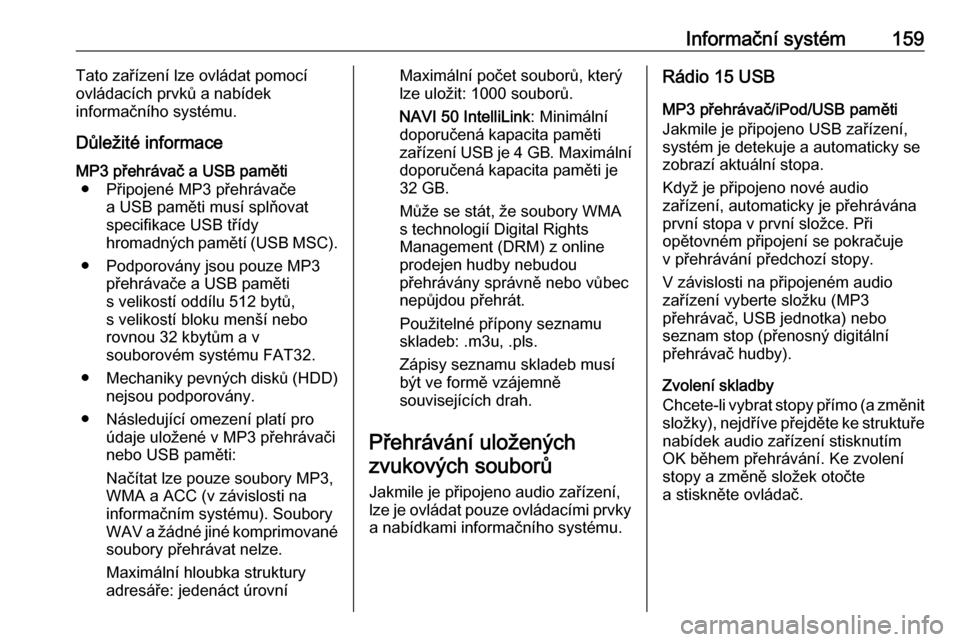
Informační systém159Tato zařízení lze ovládat pomocí
ovládacích prvků a nabídek
informačního systému.
Důležité informaceMP3 přehrávač a USB paměti ● Připojené MP3 přehrávače a USB paměti musí splňovat
specifikace USB třídy
hromadných pamětí (USB MSC).
● Podporovány jsou pouze MP3 přehrávače a USB paměti
s velikostí oddílu 512 bytů,
s velikostí bloku menší nebo
rovnou 32 kbytům a v
souborovém systému FAT32.
● Mechaniky pevných disků (HDD)
nejsou podporovány.
● Následující omezení platí pro údaje uložené v MP3 přehrávači
nebo USB paměti:
Načítat lze pouze soubory MP3,
WMA a ACC (v závislosti na informačním systému). Soubory
WAV a žádné jiné komprimované
soubory přehrávat nelze.
Maximální hloubka struktury
adresáře: jedenáct úrovníMaximální počet souborů, který
lze uložit: 1000 souborů.
NAVI 50 IntelliLink : Minimální
doporučená kapacita paměti
zařízení USB je 4 GB. Maximální
doporučená kapacita paměti je
32 GB.
Může se stát, že soubory WMA
s technologií Digital Rights
Management (DRM) z online
prodejen hudby nebudou
přehrávány správně nebo vůbec
nepůjdou přehrát.
Použitelné přípony seznamu
skladeb: .m3u, .pls.
Zápisy seznamu skladeb musí
být ve formě vzájemně
souvisejících drah.
Přehrávání uložených zvukových souborů
Jakmile je připojeno audio zařízení, lze je ovládat pouze ovládacími prvky
a nabídkami informačního systému.Rádio 15 USB
MP3 přehrávač/iPod/USB paměti Jakmile je připojeno USB zařízení,
systém je detekuje a automaticky se
zobrazí aktuální stopa.
Když je připojeno nové audio
zařízení, automaticky je přehrávána
první stopa v první složce. Při
opětovném připojení se pokračuje
v přehrávání předchozí stopy.
V závislosti na připojeném audio
zařízení vyberte složku (MP3
přehrávač, USB jednotka) nebo
seznam stop (přenosný digitální
přehrávač hudby).
Zvolení skladby
Chcete-li vybrat stopy přímo (a změnit složky), nejdříve přejděte ke struktuře
nabídek audio zařízení stisknutím
OK během přehrávání. Ke zvolení
stopy a změně složek otočte
a stiskněte ovládač.
Page 162 of 371
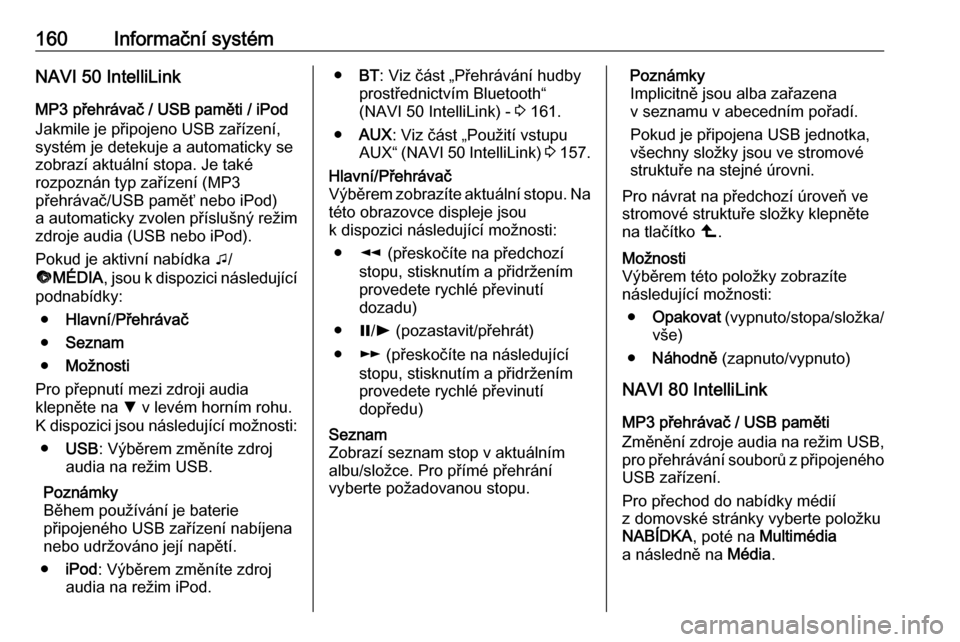
160Informační systémNAVI 50 IntelliLink
MP3 přehrávač / USB paměti / iPod
Jakmile je připojeno USB zařízení,
systém je detekuje a automaticky se
zobrazí aktuální stopa. Je také
rozpoznán typ zařízení (MP3
přehrávač/USB paměť nebo iPod)
a automaticky zvolen příslušný režim
zdroje audia (USB nebo iPod).
Pokud je aktivní nabídka t/
ü MÉDIA , jsou k dispozici následující
podnabídky:
● Hlavní /Přehrávač
● Seznam
● Možnosti
Pro přepnutí mezi zdroji audia
klepněte na S v levém horním rohu.
K dispozici jsou následující možnosti:
● USB : Výběrem změníte zdroj
audia na režim USB.
Poznámky
Během používání je baterie
připojeného USB zařízení nabíjena nebo udržováno její napětí.
● iPod : Výběrem změníte zdroj
audia na režim iPod.● BT: Viz část „Přehrávání hudby
prostřednictvím Bluetooth“
(NAVI 50 IntelliLink) - 3 161.
● AUX : Viz část „Použití vstupu
AUX“ (NAVI 50 IntelliLink) 3 157.Hlavní/Přehrávač
Výběrem zobrazíte aktuální stopu. Na
této obrazovce displeje jsou
k dispozici následující možnosti:
● l (přeskočíte na předchozí
stopu, stisknutím a přidržením
provedete rychlé převinutí
dozadu)
● =/l (pozastavit/přehrát)
● m (přeskočíte na následující
stopu, stisknutím a přidržením
provedete rychlé převinutí
dopředu)Seznam
Zobrazí seznam stop v aktuálním albu/složce. Pro přímé přehrání
vyberte požadovanou stopu.Poznámky
Implicitně jsou alba zařazena
v seznamu v abecedním pořadí.
Pokud je připojena USB jednotka,
všechny složky jsou ve stromové
struktuře na stejné úrovni.
Pro návrat na předchozí úroveň ve
stromové struktuře složky klepněte
na tlačítko ò.Možnosti
Výběrem této položky zobrazíte
následující možnosti:
● Opakovat (vypnuto/stopa/složka/
vše)
● Náhodně (zapnuto/vypnuto)
NAVI 80 IntelliLink
MP3 přehrávač / USB paměti
Změnění zdroje audia na režim USB, pro přehrávání souborů z připojeného
USB zařízení.
Pro přechod do nabídky médií
z domovské stránky vyberte položku
NABÍDKA , poté na Multimédia
a následně na Média.
Page 163 of 371
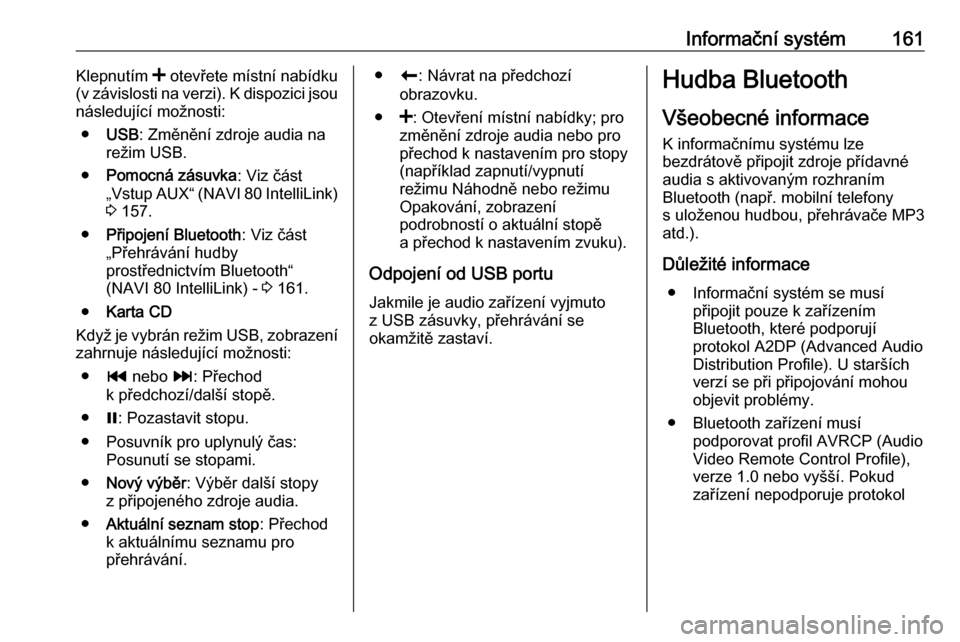
Informační systém161Klepnutím < otevřete místní nabídku
(v závislosti na verzi). K dispozici jsou
následující možnosti:
● USB : Změnění zdroje audia na
režim USB.
● Pomocná zásuvka : Viz část
„Vstup AUX“ (NAVI 80 IntelliLink) 3 157.
● Připojení Bluetooth : Viz část
„Přehrávání hudby
prostřednictvím Bluetooth“
(NAVI 80 IntelliLink) - 3 161.
● Karta CD
Když je vybrán režim USB, zobrazení
zahrnuje následující možnosti:
● t nebo v: Přechod
k předchozí/další stopě.
● =: Pozastavit stopu.
● Posuvník pro uplynulý čas: Posunutí se stopami.
● Nový výběr : Výběr další stopy
z připojeného zdroje audia.
● Aktuální seznam stop : Přechod
k aktuálnímu seznamu pro
přehrávání.● r: Návrat na předchozí
obrazovku.
● <: Otevření místní nabídky; pro
změnění zdroje audia nebo pro
přechod k nastavením pro stopy (například zapnutí/vypnutí
režimu Náhodně nebo režimu
Opakování, zobrazení
podrobností o aktuální stopě
a přechod k nastavením zvuku).
Odpojení od USB portu Jakmile je audio zařízení vyjmuto
z USB zásuvky, přehrávání se
okamžitě zastaví.Hudba Bluetooth
Všeobecné informace
K informačnímu systému lze
bezdrátově připojit zdroje přídavné
audia s aktivovaným rozhraním
Bluetooth (např. mobilní telefony
s uloženou hudbou, přehrávače MP3
atd.).
Důležité informace ● Informační systém se musí připojit pouze k zařízením
Bluetooth, které podporují
protokol A2DP (Advanced Audio
Distribution Profile). U starších
verzí se při připojování mohou
objevit problémy.
● Bluetooth zařízení musí podporovat profil AVRCP (Audio
Video Remote Control Profile), verze 1.0 nebo vyšší. Pokud
zařízení nepodporuje protokol
Page 164 of 371
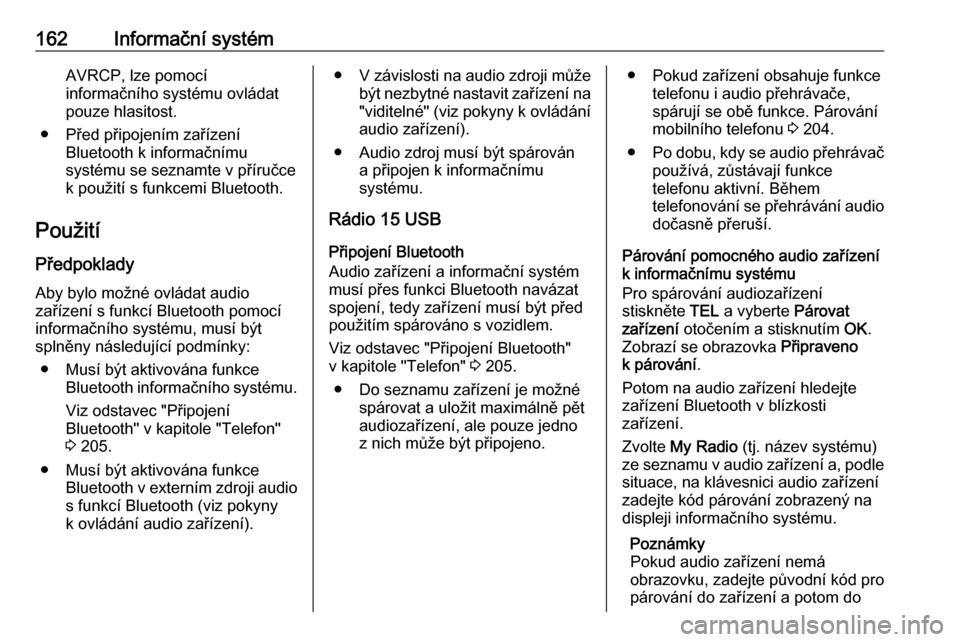
162Informační systémAVRCP, lze pomocí
informačního systému ovládat
pouze hlasitost.
● Před připojením zařízení Bluetooth k informačnímu
systému se seznamte v příručce
k použití s funkcemi Bluetooth.
Použití Předpoklady Aby bylo možné ovládat audio
zařízení s funkcí Bluetooth pomocí
informačního systému, musí být
splněny následující podmínky:
● Musí být aktivována funkce Bluetooth informačního systému.
Viz odstavec "Připojení
Bluetooth" v kapitole "Telefon"
3 205.
● Musí být aktivována funkce Bluetooth v externím zdroji audios funkcí Bluetooth (viz pokyny
k ovládání audio zařízení).● V závislosti na audio zdroji může
být nezbytné nastavit zařízení na "viditelné" (viz pokyny k ovládání
audio zařízení).
● Audio zdroj musí být spárován a připojen k informačnímu
systému.
Rádio 15 USB
Připojení Bluetooth
Audio zařízení a informační systém
musí přes funkci Bluetooth navázat
spojení, tedy zařízení musí být před
použitím spárováno s vozidlem.
Viz odstavec "Připojení Bluetooth"
v kapitole "Telefon" 3 205.
● Do seznamu zařízení je možné spárovat a uložit maximálně pětaudiozařízení, ale pouze jedno
z nich může být připojeno.● Pokud zařízení obsahuje funkce telefonu i audio přehrávače,
spárují se obě funkce. Párování
mobilního telefonu 3 204.
● Po dobu, kdy se audio přehrávač
používá, zůstávají funkce
telefonu aktivní. Během
telefonování se přehrávání audio
dočasně přeruší.
Párování pomocného audio zařízení k informačnímu systému
Pro spárování audiozařízení
stiskněte TEL a vyberte Párovat
zařízení otočením a stisknutím OK.
Zobrazí se obrazovka Připraveno
k párování .
Potom na audio zařízení hledejte
zařízení Bluetooth v blízkosti
zařízení.
Zvolte My Radio (tj. název systému)
ze seznamu v audio zařízení a, podle
situace, na klávesnici audio zařízení
zadejte kód párování zobrazený na
displeji informačního systému.
Poznámky
Pokud audio zařízení nemá
obrazovku, zadejte původní kód pro párování do zařízení a potom do
Page 165 of 371
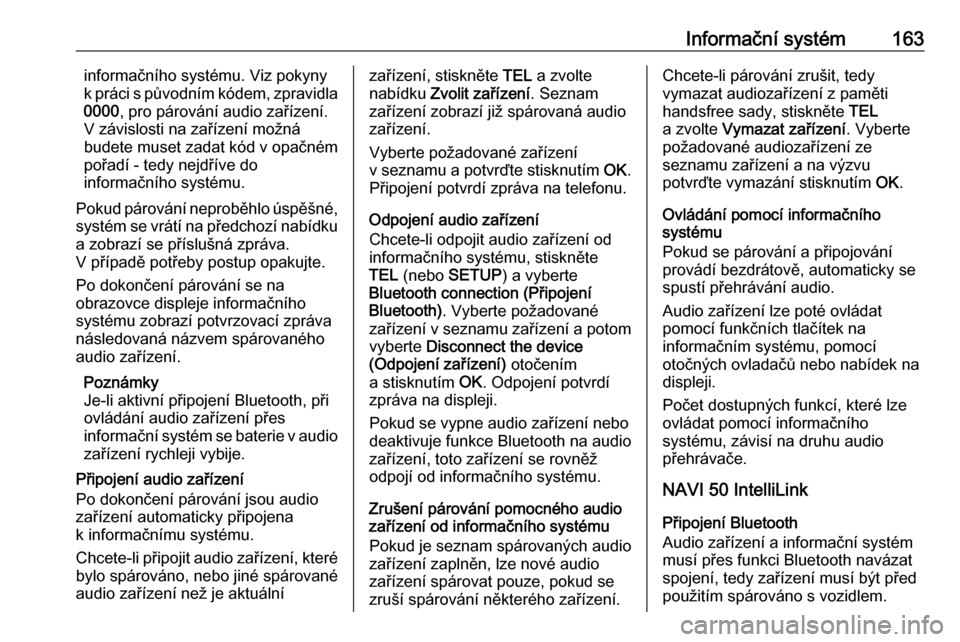
Informační systém163informačního systému. Viz pokyny
k práci s původním kódem, zpravidla
0000 , pro párování audio zařízení.
V závislosti na zařízení možná
budete muset zadat kód v opačném
pořadí - tedy nejdříve do
informačního systému.
Pokud párování neproběhlo úspěšné, systém se vrátí na předchozí nabídku
a zobrazí se příslušná zpráva.
V případě potřeby postup opakujte.
Po dokončení párování se na
obrazovce displeje informačního
systému zobrazí potvrzovací zpráva
následovaná názvem spárovaného audio zařízení.
Poznámky
Je-li aktivní připojení Bluetooth, při
ovládání audio zařízení přes
informační systém se baterie v audio zařízení rychleji vybije.
Připojení audio zařízení
Po dokončení párování jsou audio
zařízení automaticky připojena
k informačnímu systému.
Chcete-li připojit audio zařízení, které bylo spárováno, nebo jiné spárované
audio zařízení než je aktuálnízařízení, stiskněte TEL a zvolte
nabídku Zvolit zařízení . Seznam
zařízení zobrazí již spárovaná audio
zařízení.
Vyberte požadované zařízení
v seznamu a potvrďte stisknutím OK.
Připojení potvrdí zpráva na telefonu.
Odpojení audio zařízení
Chcete-li odpojit audio zařízení od
informačního systému, stiskněte
TEL (nebo SETUP ) a vyberte
Bluetooth connection (Připojení
Bluetooth) . Vyberte požadované
zařízení v seznamu zařízení a potom vyberte Disconnect the device
(Odpojení zařízení) otočením
a stisknutím OK. Odpojení potvrdí
zpráva na displeji.
Pokud se vypne audio zařízení nebo
deaktivuje funkce Bluetooth na audio
zařízení, toto zařízení se rovněž
odpojí od informačního systému.
Zrušení párování pomocného audio
zařízení od informačního systému
Pokud je seznam spárovaných audio
zařízení zaplněn, lze nové audio
zařízení spárovat pouze, pokud se
zruší spárování některého zařízení.Chcete-li párování zrušit, tedy
vymazat audiozařízení z paměti
handsfree sady, stiskněte TEL
a zvolte Vymazat zařízení . Vyberte
požadované audiozařízení ze
seznamu zařízení a na výzvu
potvrďte vymazání stisknutím OK.
Ovládání pomocí informačního
systému
Pokud se párování a připojování
provádí bezdrátově, automaticky se
spustí přehrávání audio.
Audio zařízení lze poté ovládat
pomocí funkčních tlačítek na
informačním systému, pomocí
otočných ovladačů nebo nabídek na
displeji.
Počet dostupných funkcí, které lze
ovládat pomocí informačního
systému, závisí na druhu audio
přehrávače.
NAVI 50 IntelliLink
Připojení Bluetooth
Audio zařízení a informační systém
musí přes funkci Bluetooth navázat
spojení, tedy zařízení musí být před
použitím spárováno s vozidlem.
Page 166 of 371
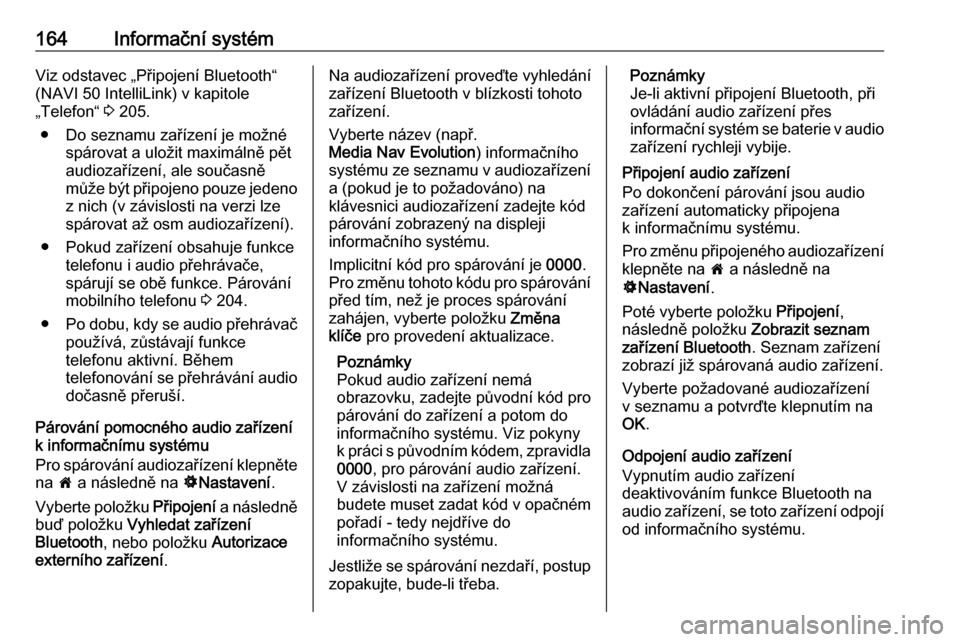
164Informační systémViz odstavec „Připojení Bluetooth“
(NAVI 50 IntelliLink) v kapitole „Telefon“ 3 205.
● Do seznamu zařízení je možné spárovat a uložit maximálně pět
audiozařízení, ale současně
může být připojeno pouze jedeno z nich (v závislosti na verzi lze
spárovat až osm audiozařízení).
● Pokud zařízení obsahuje funkce telefonu i audio přehrávače,
spárují se obě funkce. Párování
mobilního telefonu 3 204.
● Po dobu, kdy se audio přehrávač
používá, zůstávají funkce
telefonu aktivní. Během
telefonování se přehrávání audio dočasně přeruší.
Párování pomocného audio zařízení k informačnímu systému
Pro spárování audiozařízení klepněte
na 7 a následně na ÿNastavení .
Vyberte položku Připojení a následně
buď položku Vyhledat zařízení
Bluetooth , nebo položku Autorizace
externího zařízení .Na audiozařízení proveďte vyhledání
zařízení Bluetooth v blízkosti tohoto
zařízení.
Vyberte název (např.
Media Nav Evolution ) informačního
systému ze seznamu v audiozařízení
a (pokud je to požadováno) na
klávesnici audiozařízení zadejte kód
párování zobrazený na displeji
informačního systému.
Implicitní kód pro spárování je 0000.
Pro změnu tohoto kódu pro spárování
před tím, než je proces spárování
zahájen, vyberte položku Změna
klíče pro provedení aktualizace.
Poznámky
Pokud audio zařízení nemá
obrazovku, zadejte původní kód pro
párování do zařízení a potom do
informačního systému. Viz pokyny
k práci s původním kódem, zpravidla 0000 , pro párování audio zařízení.
V závislosti na zařízení možná
budete muset zadat kód v opačném
pořadí - tedy nejdříve do
informačního systému.
Jestliže se spárování nezdaří, postup
zopakujte, bude-li třeba.Poznámky
Je-li aktivní připojení Bluetooth, při
ovládání audio zařízení přes
informační systém se baterie v audio zařízení rychleji vybije.
Připojení audio zařízení
Po dokončení párování jsou audio
zařízení automaticky připojena
k informačnímu systému.
Pro změnu připojeného audiozařízení
klepněte na 7 a následně na
ÿ Nastavení .
Poté vyberte položku Připojení,
následně položku Zobrazit seznam
zařízení Bluetooth . Seznam zařízení
zobrazí již spárovaná audio zařízení.
Vyberte požadované audiozařízení
v seznamu a potvrďte klepnutím na
OK .
Odpojení audio zařízení
Vypnutím audio zařízení
deaktivováním funkce Bluetooth na audio zařízení, se toto zařízení odpojí od informačního systému.
Page 167 of 371
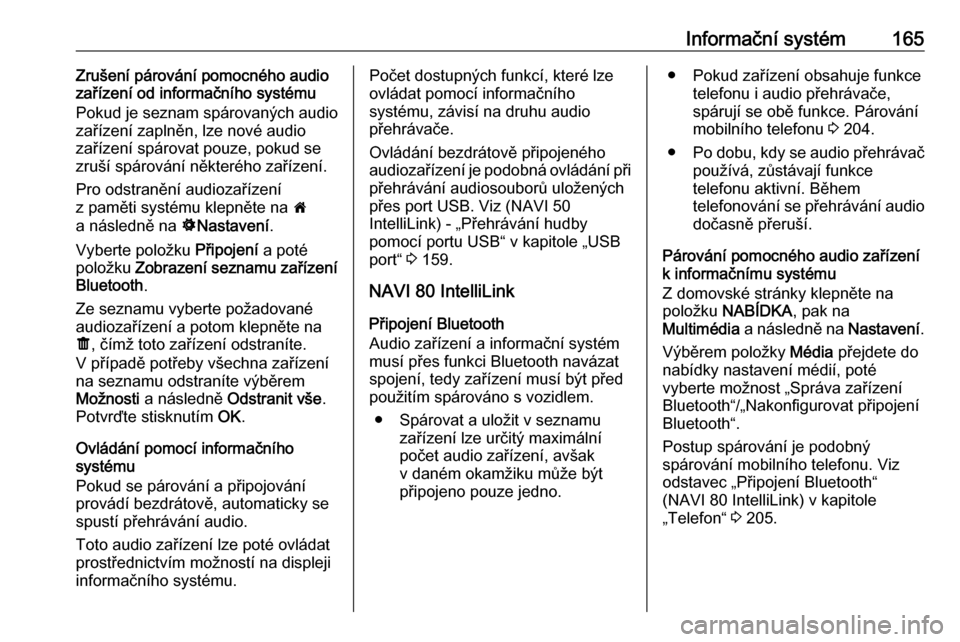
Informační systém165Zrušení párování pomocného audio
zařízení od informačního systému
Pokud je seznam spárovaných audio
zařízení zaplněn, lze nové audio
zařízení spárovat pouze, pokud se
zruší spárování některého zařízení.
Pro odstranění audiozařízení
z paměti systému klepněte na 7
a následně na ÿNastavení .
Vyberte položku Připojení a poté
položku Zobrazení seznamu zařízení
Bluetooth .
Ze seznamu vyberte požadované audiozařízení a potom klepněte na
ë , čímž toto zařízení odstraníte.
V případě potřeby všechna zařízení
na seznamu odstraníte výběrem
Možnosti a následně Odstranit vše .
Potvrďte stisknutím OK.
Ovládání pomocí informačního
systému
Pokud se párování a připojování
provádí bezdrátově, automaticky se
spustí přehrávání audio.
Toto audio zařízení lze poté ovládat prostřednictvím možností na displejiinformačního systému.Počet dostupných funkcí, které lzeovládat pomocí informačního
systému, závisí na druhu audio
přehrávače.
Ovládání bezdrátově připojeného audiozařízení je podobná ovládání při přehrávání audiosouborů uložených
přes port USB. Viz (NAVI 50
IntelliLink) - „Přehrávání hudby
pomocí portu USB“ v kapitole „USB
port“ 3 159.
NAVI 80 IntelliLink
Připojení Bluetooth
Audio zařízení a informační systém
musí přes funkci Bluetooth navázat
spojení, tedy zařízení musí být před
použitím spárováno s vozidlem.
● Spárovat a uložit v seznamu zařízení lze určitý maximální
počet audio zařízení, avšak
v daném okamžiku může být
připojeno pouze jedno.● Pokud zařízení obsahuje funkce telefonu i audio přehrávače,
spárují se obě funkce. Párování
mobilního telefonu 3 204.
● Po dobu, kdy se audio přehrávač
používá, zůstávají funkce
telefonu aktivní. Během
telefonování se přehrávání audio dočasně přeruší.
Párování pomocného audio zařízení
k informačnímu systému
Z domovské stránky klepněte na
položku NABÍDKA , pak na
Multimédia a následně na Nastavení.
Výběrem položky Média přejdete do
nabídky nastavení médií, poté
vyberte možnost „Správa zařízení
Bluetooth“/„Nakonfigurovat připojení Bluetooth“.
Postup spárování je podobný
spárování mobilního telefonu. Viz
odstavec „Připojení Bluetooth“
(NAVI 80 IntelliLink) v kapitole „Telefon“ 3 205.
Page 168 of 371
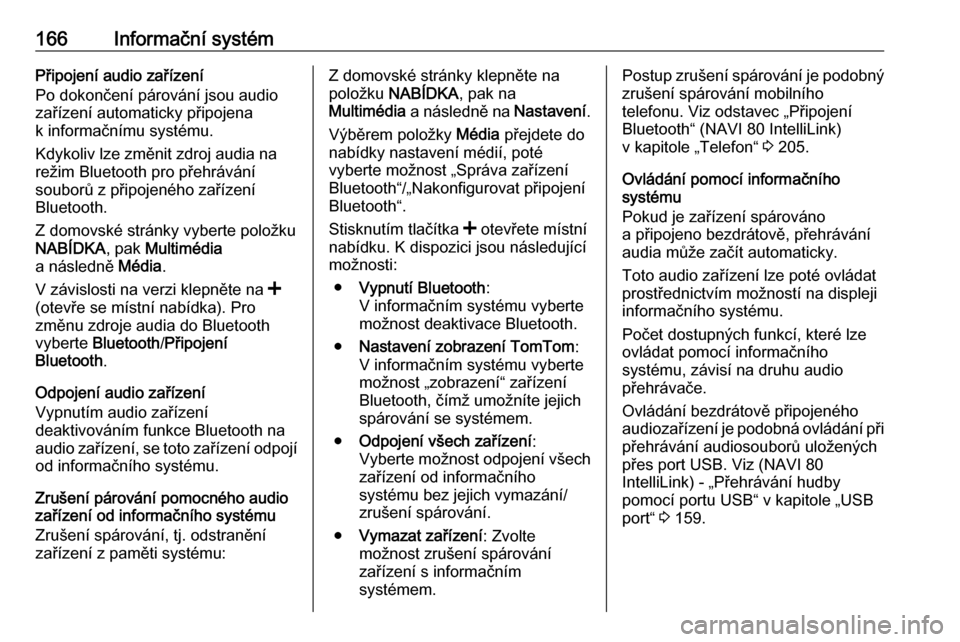
166Informační systémPřipojení audio zařízení
Po dokončení párování jsou audio
zařízení automaticky připojena
k informačnímu systému.
Kdykoliv lze změnit zdroj audia na
režim Bluetooth pro přehrávání
souborů z připojeného zařízení
Bluetooth.
Z domovské stránky vyberte položku
NABÍDKA , pak Multimédia
a následně Média.
V závislosti na verzi klepněte na <
(otevře se místní nabídka). Pro
změnu zdroje audia do Bluetooth
vyberte Bluetooth /Připojení
Bluetooth .
Odpojení audio zařízení Vypnutím audio zařízení
deaktivováním funkce Bluetooth na
audio zařízení, se toto zařízení odpojí od informačního systému.
Zrušení párování pomocného audio
zařízení od informačního systému
Zrušení spárování, tj. odstranění
zařízení z paměti systému:Z domovské stránky klepněte na
položku NABÍDKA , pak na
Multimédia a následně na Nastavení.
Výběrem položky Média přejdete do
nabídky nastavení médií, poté
vyberte možnost „Správa zařízení
Bluetooth“/„Nakonfigurovat připojení
Bluetooth“.
Stisknutím tlačítka < otevřete místní
nabídku. K dispozici jsou následující
možnosti:
● Vypnutí Bluetooth :
V informačním systému vyberte
možnost deaktivace Bluetooth.
● Nastavení zobrazení TomTom :
V informačním systému vyberte možnost „zobrazení“ zařízení
Bluetooth, čímž umožníte jejich
spárování se systémem.
● Odpojení všech zařízení :
Vyberte možnost odpojení všech zařízení od informačního
systému bez jejich vymazání/
zrušení spárování.
● Vymazat zařízení : Zvolte
možnost zrušení spárování
zařízení s informačním
systémem.Postup zrušení spárování je podobný zrušení spárování mobilního
telefonu. Viz odstavec „Připojení
Bluetooth“ (NAVI 80 IntelliLink)
v kapitole „Telefon“ 3 205.
Ovládání pomocí informačního
systému
Pokud je zařízení spárováno
a připojeno bezdrátově, přehrávání audia může začít automaticky.
Toto audio zařízení lze poté ovládat prostřednictvím možností na displejiinformačního systému.
Počet dostupných funkcí, které lze ovládat pomocí informačního
systému, závisí na druhu audio
přehrávače.
Ovládání bezdrátově připojeného audiozařízení je podobná ovládání při
přehrávání audiosouborů uložených
přes port USB. Viz (NAVI 80
IntelliLink) - „Přehrávání hudby
pomocí portu USB“ v kapitole „USB
port“ 3 159.
Page 169 of 371
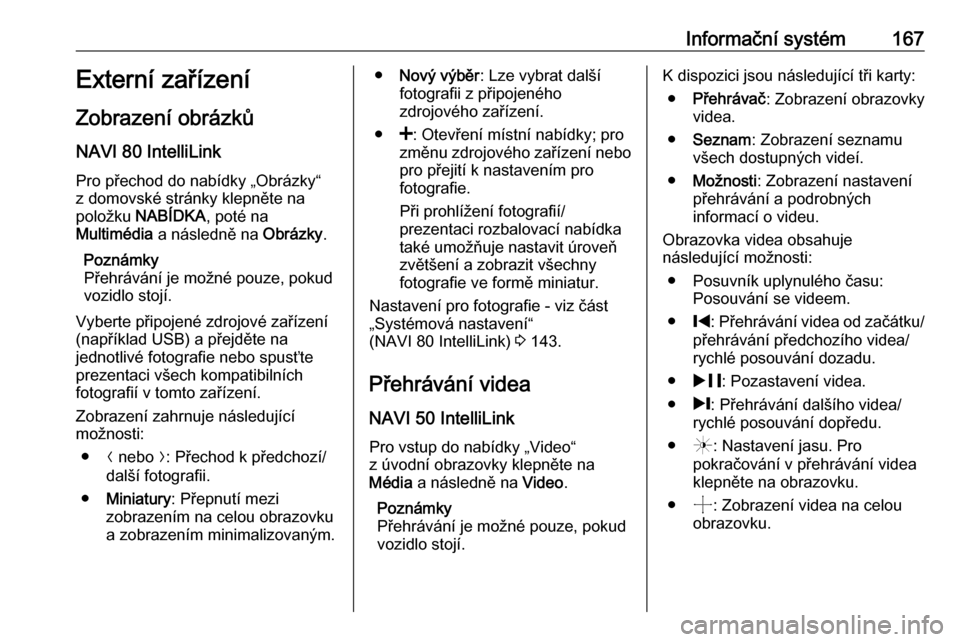
Informační systém167Externí zařízení
Zobrazení obrázků NAVI 80 IntelliLink
Pro přechod do nabídky „Obrázky“
z domovské stránky klepněte na
položku NABÍDKA , poté na
Multimédia a následně na Obrázky.
Poznámky
Přehrávání je možné pouze, pokud
vozidlo stojí.
Vyberte připojené zdrojové zařízení (například USB) a přejděte na
jednotlivé fotografie nebo spusťte
prezentaci všech kompatibilních
fotografií v tomto zařízení.
Zobrazení zahrnuje následující
možnosti:
● N nebo O: Přechod k předchozí/
další fotografii.
● Miniatury : Přepnutí mezi
zobrazením na celou obrazovku
a zobrazením minimalizovaným.● Nový výběr : Lze vybrat další
fotografii z připojeného
zdrojového zařízení.
● <: Otevření místní nabídky; pro
změnu zdrojového zařízení nebo pro přejití k nastavením pro
fotografie.
Při prohlížení fotografií/
prezentaci rozbalovací nabídka
také umožňuje nastavit úroveň
zvětšení a zobrazit všechny
fotografie ve formě miniatur.
Nastavení pro fotografie - viz část
„Systémová nastavení“
(NAVI 80 IntelliLink) 3 143.
Přehrávání videa
NAVI 50 IntelliLink
Pro vstup do nabídky „Video“
z úvodní obrazovky klepněte na
Média a následně na Video.
Poznámky
Přehrávání je možné pouze, pokud
vozidlo stojí.K dispozici jsou následující tři karty:
● Přehrávač : Zobrazení obrazovky
videa.
● Seznam : Zobrazení seznamu
všech dostupných videí.
● Možnosti : Zobrazení nastavení
přehrávání a podrobných informací o videu.
Obrazovka videa obsahuje
následující možnosti:
● Posuvník uplynulého času: Posouvání se videem.
● %: Přehrávání videa od začátku/
přehrávání předchozího videa/
rychlé posouvání dozadu.
● & : Pozastavení videa.
● /: Přehrávání dalšího videa/
rychlé posouvání dopředu.
● (: Nastavení jasu. Pro
pokračování v přehrávání videa
klepněte na obrazovku.
● ): Zobrazení videa na celou
obrazovku.
Page 170 of 371
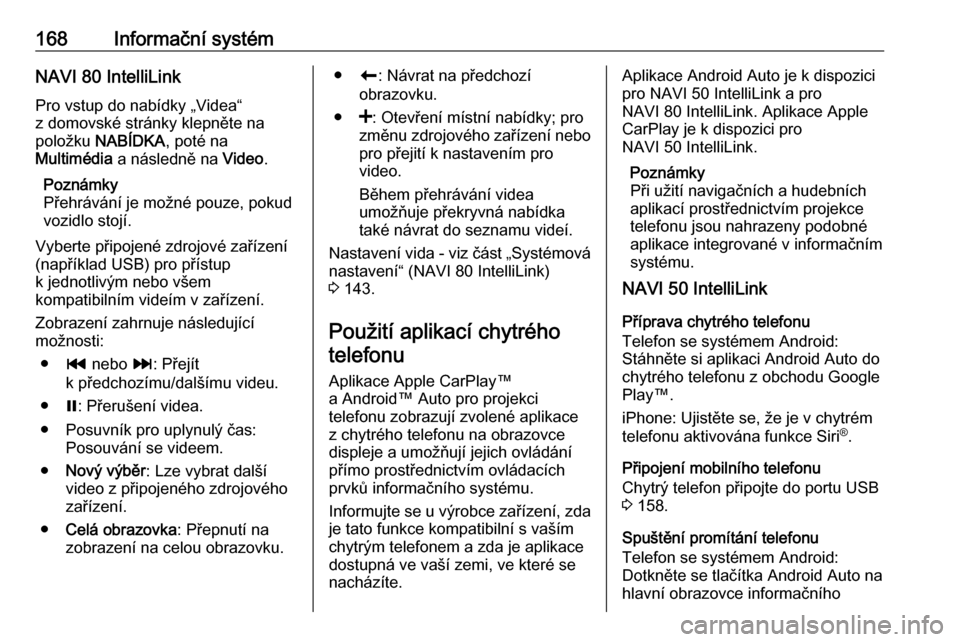
168Informační systémNAVI 80 IntelliLink
Pro vstup do nabídky „Videa“
z domovské stránky klepněte na
položku NABÍDKA , poté na
Multimédia a následně na Video.
Poznámky
Přehrávání je možné pouze, pokud vozidlo stojí.
Vyberte připojené zdrojové zařízení
(například USB) pro přístup
k jednotlivým nebo všem
kompatibilním videím v zařízení.
Zobrazení zahrnuje následující
možnosti:
● t nebo v: Přejít
k předchozímu/dalšímu videu.
● =: Přerušení videa.
● Posuvník pro uplynulý čas: Posouvání se videem.
● Nový výběr : Lze vybrat další
video z připojeného zdrojového
zařízení.
● Celá obrazovka : Přepnutí na
zobrazení na celou obrazovku.● r: Návrat na předchozí
obrazovku.
● <: Otevření místní nabídky; pro
změnu zdrojového zařízení nebo pro přejití k nastavením pro
video.
Během přehrávání videa
umožňuje překryvná nabídka
také návrat do seznamu videí.
Nastavení vida - viz část „Systémová nastavení“ (NAVI 80 IntelliLink)
3 143.
Použití aplikací chytrého telefonu
Aplikace Apple CarPlay™
a Android™ Auto pro projekci
telefonu zobrazují zvolené aplikace
z chytrého telefonu na obrazovce
displeje a umožňují jejich ovládání
přímo prostřednictvím ovládacích
prvků informačního systému.
Informujte se u výrobce zařízení, zda
je tato funkce kompatibilní s vaším
chytrým telefonem a zda je aplikace
dostupná ve vaší zemi, ve které se
nacházíte.Aplikace Android Auto je k dispozici
pro NAVI 50 IntelliLink a pro
NAVI 80 IntelliLink. Aplikace Apple
CarPlay je k dispozici pro
NAVI 50 IntelliLink.
Poznámky
Při užití navigačních a hudebních
aplikací prostřednictvím projekce
telefonu jsou nahrazeny podobné
aplikace integrované v informačním
systému.
NAVI 50 IntelliLink
Příprava chytrého telefonu
Telefon se systémem Android:
Stáhněte si aplikaci Android Auto do
chytrého telefonu z obchodu Google
Play™.
iPhone: Ujistěte se, že je v chytrém
telefonu aktivována funkce Siri ®
.
Připojení mobilního telefonu
Chytrý telefon připojte do portu USB
3 158.
Spuštění promítání telefonu
Telefon se systémem Android:
Dotkněte se tlačítka Android Auto na
hlavní obrazovce informačního